ライブ配信の設定
次のような条件でのライブ配信方法を設定します。
- WMS9からライブ配信
- 配信ビットレートは128kbpsと19kbpsのマルチビットレート
- WMS9はLAN内のPC(ローカルIPアドレス)で動作し、ISPからは動的グローバルIPアドレスを割振られている
- WME9は同一LAN内のPC
- キャプチャデバイスはTC-300(USBカメラ)
ブロードキャスト配信の方法は「エンコーダがWindows Media サーバーに渡す方法(プッシュ)」を選択します。
WME9のIPアドレスが固定でない場合や、ローカルIPアドレスが割り当てられている場合でも、 WME9からWMS9が特定できれば実行可能な方法です。
1.WME9を起動します。
「新しいセッション」画面が表示されるので、「ライブイベントのブロードキャスト配信」を選択して、「OK」をクリックします。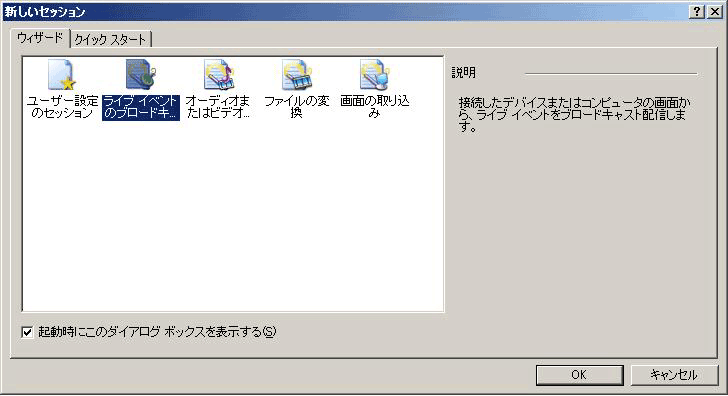
2.「デバイスオプション」で、使用するデバイスを選択します。
「ビデオ」は「TC-300」を選択します。
オーディオは配信しないのでチェックを外します。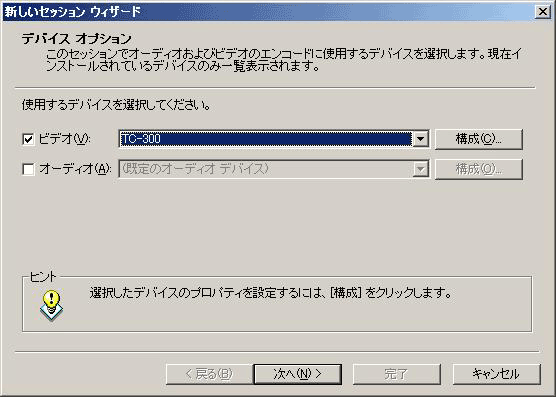
3.「構成」で、TC-300(USBカメラ)のプロパティを更新できます。
とりあえずデフォルトの設定です。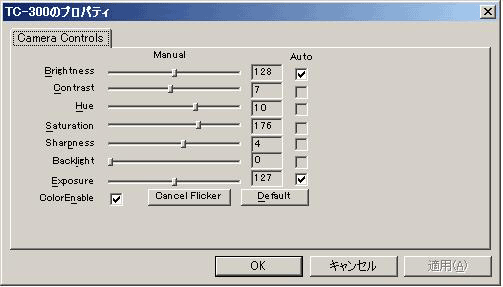
4.ブロードキャスト配信の方法を選択します。
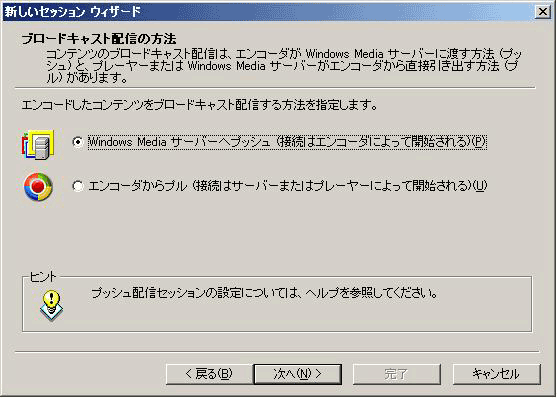
WM9のライブ配信方法には、「エンコーダがサーバーに渡す方法(プッシュ)」と、「プレイヤまたはサーバーがエンコーダから直接引き出す方法(プル)」があります。
今回はサーバーからライブ配信しますので、「プッシュ」を選択します。
5.「サーバー名」と「公開ポイント」を入力します。
ここではサーバー名にはWMS9とWME9が同一LAN内にありますので、コンピュータ名を入力しています。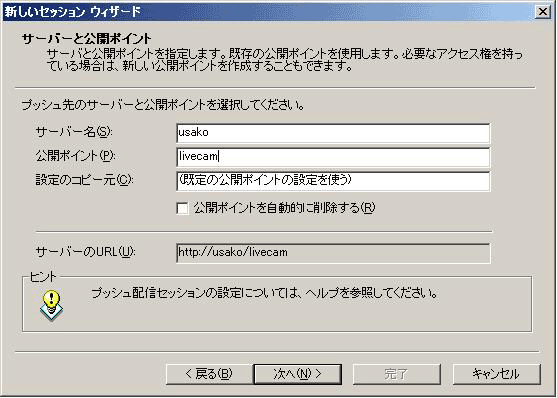
6.「エンコードオプション」では、ビデオをエンコードする方法とビットレートを選択します。

ここでは次のように設定します。
- ビデオ:マルチビットレートビデオ(CBR)
- ビットレート:128Kbps、19Kbps
- マルチビットレート (MBR : multiple bit rate)
- コンテンツの配信を最適化するために、同じコンテンツを複数の異なるビット レートでエンコードします。
7.「完了」ボタンをクリックすると、「ブロードキャストのパスワード」画面が表示されます。
WMS9のユーザ名とパスワードを入力し、「OK」ボタンをクリックします。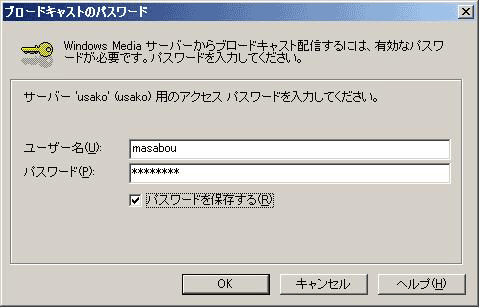
8.映像の入力が確認できたら「エンコードの開始」ボタンをクリックしてエンコードを開始します。
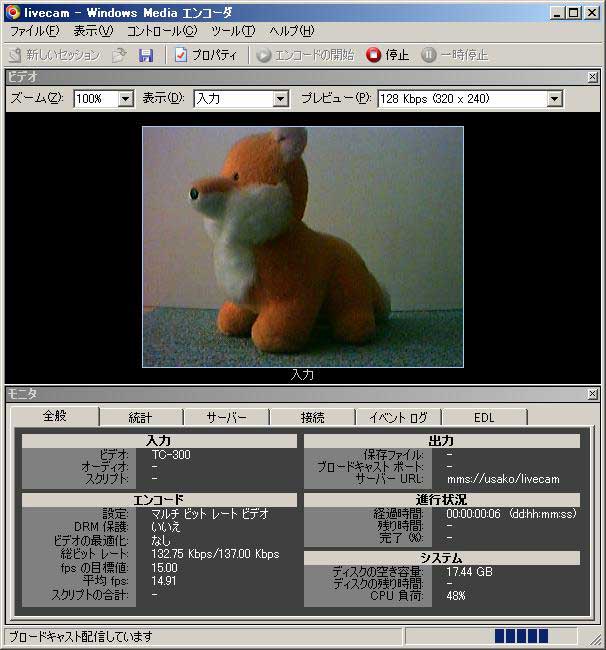
エンコード中は、左下に「ブロードキャスト配信しています」と表示されます。
ライブ配信を停止する際には、「停止」ボタンをクリックします。
9.LAN上のPCでライブ配信を視聴します。

LAN上のPCでプレイヤ(WMP9)を起動し、「ファイル」メニューの「URLを開く」でURLを指定します。
URLは、
"mms://WME9のホスト名またはローカルIPアドレス/公開ポイント"
"rtsp://WME9のホスト名またはローカルIPアドレス/公開ポイント "
"http://WME9のホスト名またはローカルIPアドレス/公開ポイント "
のいづれかです。
